Cómo cambiar la tasa de voz del texto de Android a la entrada del habla
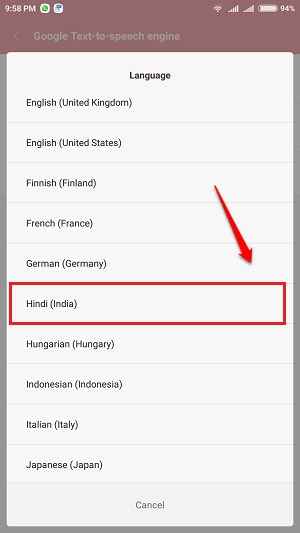
- 2837
- 21
- Adriana Tórrez
Cómo cambiar la velocidad de voz y la configuración de lenguaje predeterminado de la máquina Android TTS:- La máquina Android Text to Speech (TTS) está siendo ampliamente utilizada por los dispositivos Android en todo el mundo. La máquina Android TTS, como su nombre indica, convierte el texto en discurso. Es decir, la máquina TTS que permite que su dispositivo Android hable diferentes idiomas. Android TTS Machine se usa en una serie de aplicaciones como Google Play Books, Google Translate etc. Entonces, básicamente, si su teléfono necesita hablar con usted, requiere ayuda de la máquina TTS. Por lo tanto, es muy importante que tengamos el poder de cambiar la configuración de idioma predeterminada y la tasa de voz de la máquina Android TTS. Afortunadamente, puede hacer estos cambios con la ayuda de muy pocos pasos. Para controlar el último rey TTS, siga los pasos a continuación:
Pasos para cambiar la velocidad de voz de la máquina TTS
PASO 1
- Lanzar el Ajustes aplicación haciendo clic en su icono.
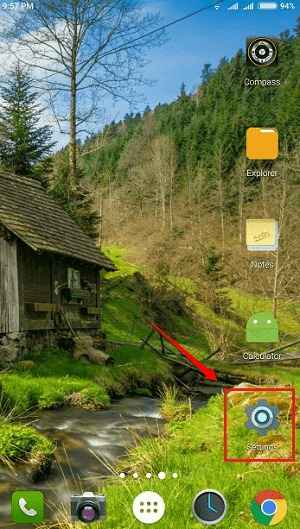
PASO 2
- Bajo la Ajustes sección, busque la opción nombrada Entrada de idioma.
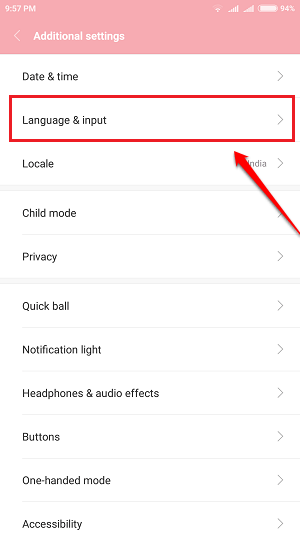
PASO 3
- Ahora busque la sección llamada Discurso. Bajo la Discurso Sección, haga clic en el Salida de texto a voz opción.
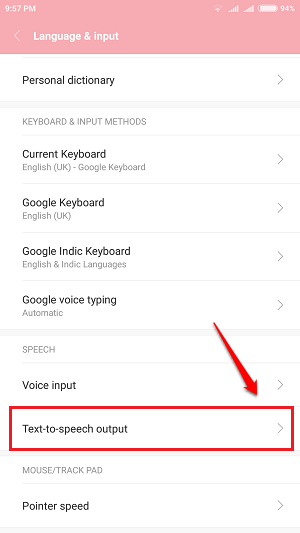
ETAPA 4
- Para cambiar el Nivel de conversación de la máquina TTS, haga clic en el Nivel de conversación opción.
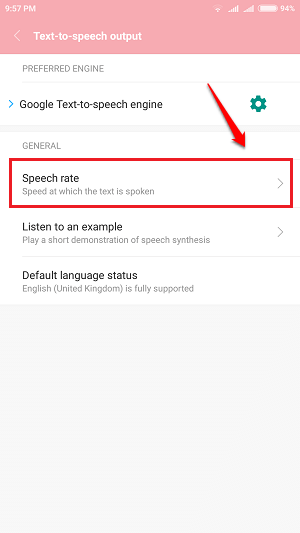
Paso 5
- Elija la velocidad de voz adecuada para su máquina TTS y eso es todo, terminamos.
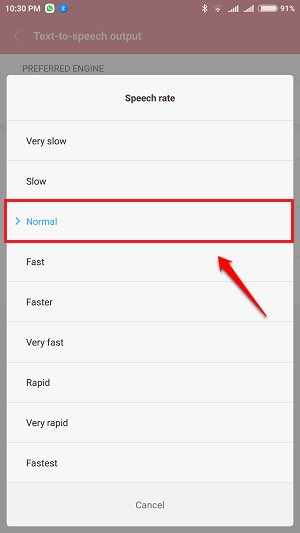
Pasos para cambiar el idioma predeterminado de la máquina TTS
PASO 1
- Para cambiar el idioma predeterminado de la máquina TTS, haga clic en el icono de engranaje asociado con la opción Motor de texto a voz de Google que está justo encima del Nivel de conversación opción.
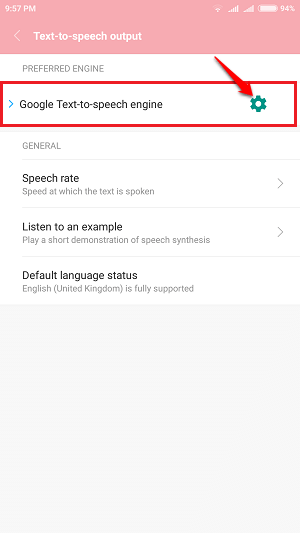
PASO 2
- Para elegir el idioma predeterminado, haga clic en el idioma. Esto le dará una lista de idiomas.
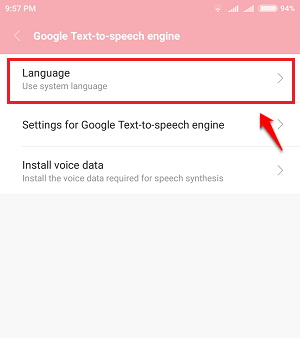
PASO 3
- Elija el lenguaje de su elección para su máquina Android TTS. Eso es todo.
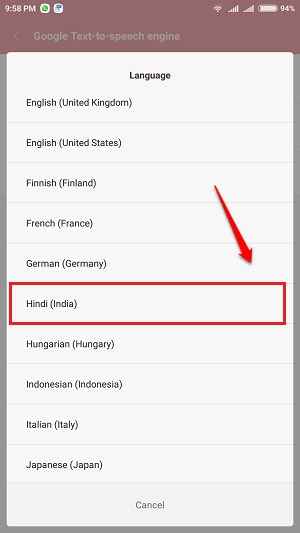
ETAPA 4
- Puede probar instantáneamente los cambios que ha realizado. Para eso, haga clic en el Escuche un ejemplo opción debajo Nivel de conversación.
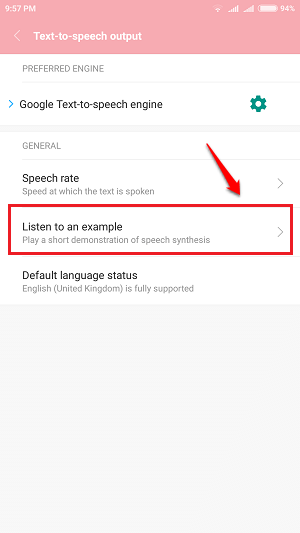
Pruebe los pasos hoy mismo para personalizar la máquina TTS para que se adapte a sus necesidades perfectamente. Por favor, deje sus comentarios/ sugerencias/ dudas en la sección de comentarios a continuación.
- « Cómo configurar y configurar múltiples monitores en Windows 10
- Cómo hacer que otras personas sean propietaria de archivos y carpetas en Google Drive »

